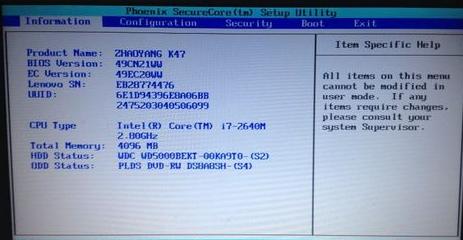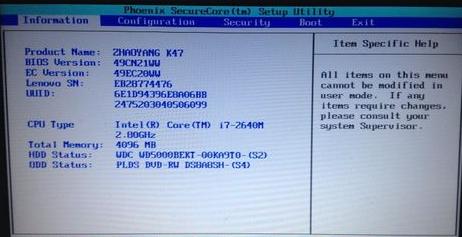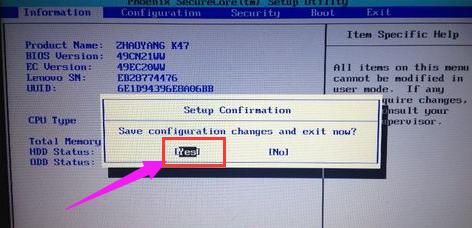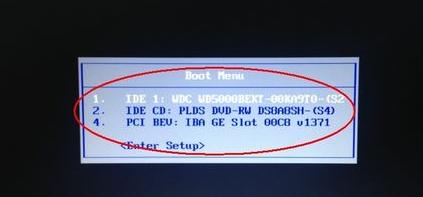开机怎样进入bios,本文教你联想笔记本怎样进入bios
发布时间:2022-09-03 文章来源:深度系统下载 浏览:
|
U盘的称呼最早来源于朗科科技生产的一种新型存储设备,名曰“优盘”,使用USB接口进行连接。U盘连接到电脑的USB接口后,U盘的资料可与电脑交换。而之后生产的类似技术的设备由于朗科已进行专利注册,而不能再称之为“优盘”,而改称“U盘”。后来,U盘这个称呼因其简单易记而因而广为人知,是移动存储设备之一。现在市面上出现了许多支持多种端口的U盘,即三通U盘(USB电脑端口、iOS苹果接口、安卓接口)。 对电脑有资深了解的用户就晓得,BIOS其主要功能是为计算机提供最底层的、最直接的硬件设置和控制。不过有联想的用户在使用U盘装系统的过程中,却发现联想笔记本进入Bios与其他品牌笔记本不一样,那么联想笔记本怎么进入bios?为此,小编就来跟大家整理篇联想笔记本进入bios的图文教程。 由于电脑的品牌与主板的不同,进入BIOS的方法也不同,基本上按键盘上的DEL、F12、F2、ESC键就可以进入啦,不过有用户都不知道联想笔记本怎么去进入bios的操作。下面,小编就来跟联想笔记本的用户分享联想笔记本进入bios的操作方法了。 联想笔记本怎么进入bios 首先打开电脑电源。当电脑屏幕上出现画面“Lenovo”的时候,并且在左下角还会看见如下字样“Press F2 to Setup”。这时迅速按下键盘上的“F2”键,就可以进入BIOS设置了,
联想笔记本图-1 部分机型F2在按钮右下角,需同时按住键盘左下角Fn按钮。
进入bios 图-2 接下来,电脑就会进入硬件的BIOS设置界面
进入bios 图-3 对电脑的BIOS设置完成以后,可以按键盘上的“F10”保存当前配置并且退出BIOS程序
进入bios 图-4 最后,先中“YES”,按键盘上的“Enter”键就可以了。
进入bios 图-5 如果在启动的时候,需要临时从其它设备上启动,比如光盘,U盘之类的,
进入bios 图-6 可以在刚开机的时候,按“F12”键来选择启动顺序,
进入bios 图-7 以上就是联想笔记本进入bios的操作教程了 U盘有USB接口,是USB设备。如果操作系统是WindowsXP/Vista/Win7/Linux/PrayayaQ3或是苹果系统的话,将U盘直接插到机箱前面板或后面的USB接口上,系统就会自动识别。 |
相关文章
本类教程排行
系统热门教程
本热门系统总排行